Thông tin liên hệ
- 036.686.3943
- admin@nguoicodonvn2008.info

Trong Excel khi nhập đơn vị số thì mặc định đã có phân cách hàng nghìn bằng dấu phẩy trong Excel hoặc dấu chấm tùy vào thiết lập của bạn. Tuy nhiên trong Word thì bạn không có thiết lập sẵn như vậy, nhưng không phải không có cách thực hiện để tạo dấu phẩy phân tách các hàng và các lớp trong mỗi dãy số. Chúng ta sẽ sử dụng ngay công cụ có sẵn trong Word để tạo dấu phân cách, với cách thực hiện rất đơn giản. Bài viết dưới đây sẽ hướng dẫn bạn đọc cách phân tách số hàng nghìn trong Word.
Bước 1:
Trước hết chúng ta nhập nội dung tài liệu như bình thường. Sau đó với bản Word 2013 trở lên bạn nhấn vào mục Insert rồi nhìn sang mục Text, chọn biểu tượng Quick Parts như hình dưới đây.
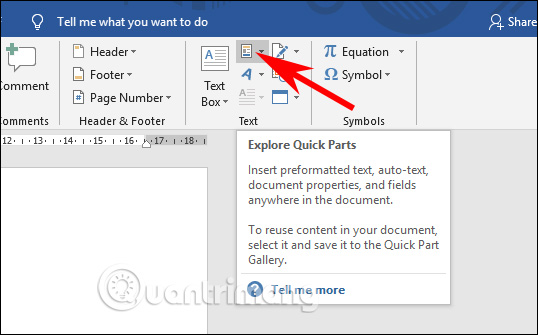
Với Word 2007 trở xuống thì bạn nhấn vào Insert và sẽ thấy ngay mục Quick Parts trong nhóm Text.
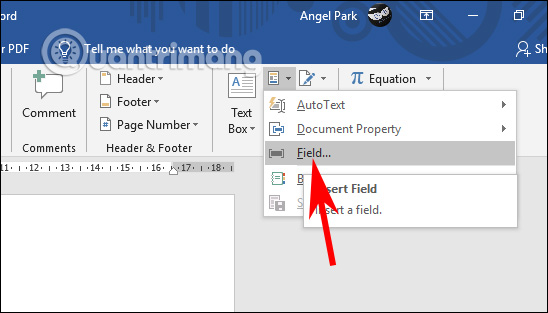
Bước 2:
Sau đó bạn nhấn vào mục Field trong danh sách xổ xuống của Quick Parts.
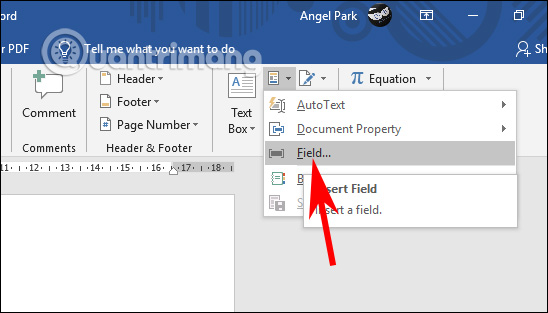
Lúc này hiển thị giao diện để bạn nhập các trường, nhấn vào nút Formula để nhập nội dung.
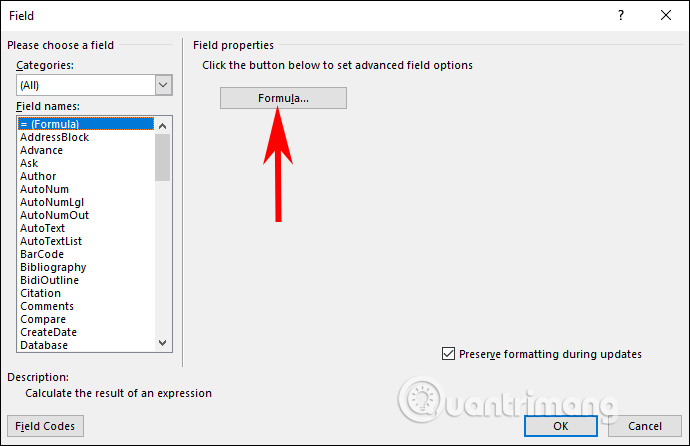
Bước 3:
Hiển thị hộp thoại nhỏ để bạn nhập nội dung. Chúng ta sẽ nhập dãy số vào thanh Formula. Nhập dãy #,##,0 vào phần Number Format để tạo định dạng cho dãy số rồi nhấn OK.
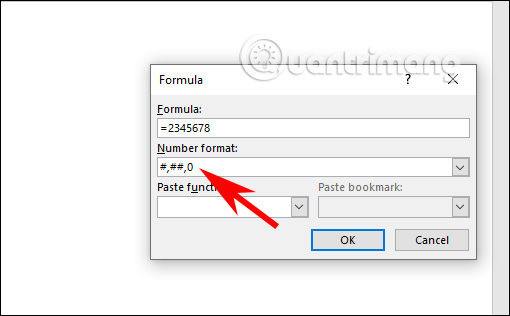
Kết quả bạn sẽ nhìn thấy dãy số đã được thêm dấu cách phân tách hàng và lớp.
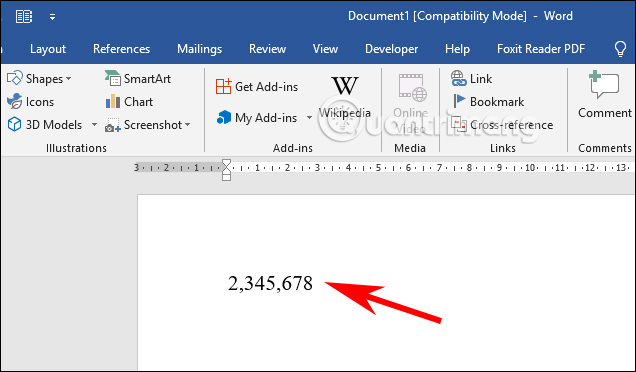
Bước 4:
Trong trường hợp bạn muốn sửa lại số thì chỉ cần bôi đen dãy số lúc trước, nhấn tổ hợp phím Shift + F9. Lúc này dãy số sẽ hiển thị dưới dạng trường giá trị như hình dưới đây. Bạn chỉ cần thay số khác vào dãy trường giá trị này, rồi nhấn chuột phải chọn Update Field là được.
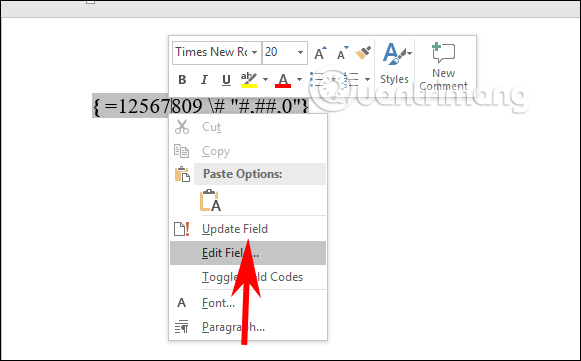
Nguồn tin: Quantrimang.com
Ý kiến bạn đọc
Những tin mới hơn
Những tin cũ hơn
 Cách chỉnh độ rộng tự động trên Excel
Cách chỉnh độ rộng tự động trên Excel
 Kiểu dữ liệu trong Python: chuỗi, số, list, tuple, set và dictionary
Kiểu dữ liệu trong Python: chuỗi, số, list, tuple, set và dictionary
 Cách giãn dòng trong Word 2016, 2019, 2010, 2007, 2013
Cách giãn dòng trong Word 2016, 2019, 2010, 2007, 2013
 Cách hiển thị My Computer, This PC trên Desktop của Windows 10
Cách hiển thị My Computer, This PC trên Desktop của Windows 10
 8 tính năng Microsoft Office giúp bạn cắt giảm hàng giờ làm việc
8 tính năng Microsoft Office giúp bạn cắt giảm hàng giờ làm việc
 Cách xem mật khẩu Wifi đã lưu trên Windows
Cách xem mật khẩu Wifi đã lưu trên Windows
 Cách kết nối Google Drive với Grok Studio
Cách kết nối Google Drive với Grok Studio
 Việc chuyển sang Google Public DNS trên router và PC giúp cải thiện tốc độ Internet như thế nào?
Việc chuyển sang Google Public DNS trên router và PC giúp cải thiện tốc độ Internet như thế nào?
 Những bản mod thiết yếu giúp Windows 11 trở nên hữu ích hơn
Những bản mod thiết yếu giúp Windows 11 trở nên hữu ích hơn
 Cách đồng bộ Microsoft Forms với Excel
Cách đồng bộ Microsoft Forms với Excel
 Hướng dẫn tạo theme AI cho Outlook
Hướng dẫn tạo theme AI cho Outlook
 Hàm DATEPART trong SQL Server
Hàm DATEPART trong SQL Server
 Hướng dẫn xem lại nhà cũ trên Google Maps
Hướng dẫn xem lại nhà cũ trên Google Maps
 Tôi từng thương em
Tôi từng thương em
 Cách chèn, viết biểu tượng mũi tên (↑↓←↕↔→↘↗↙↖) trong Word
Cách chèn, viết biểu tượng mũi tên (↑↓←↕↔→↘↗↙↖) trong Word
 Cấu hình Resident Evil Requiem PC
Cấu hình Resident Evil Requiem PC
 Cách tận dụng tab Performance trong Task Manager
Cách tận dụng tab Performance trong Task Manager
 Rời bỏ mối quan hệ bạn bè độc hại
Rời bỏ mối quan hệ bạn bè độc hại
 Hướng dẫn sử dụng Photoshop cho người mới
Hướng dẫn sử dụng Photoshop cho người mới
 Cách sửa lỗi AutoCAD bị giật, lag
Cách sửa lỗi AutoCAD bị giật, lag
